工具/原料:
系统版本:win10专业版
品牌型号:戴尔 灵越15
软件版本:小鱼系统装机工具
方法/步骤:
下载小鱼系统进行win7一键重装:
1、下载小鱼系统装机工具,打开并运行,点击立即重装。

2、等待软件下载系统资料。
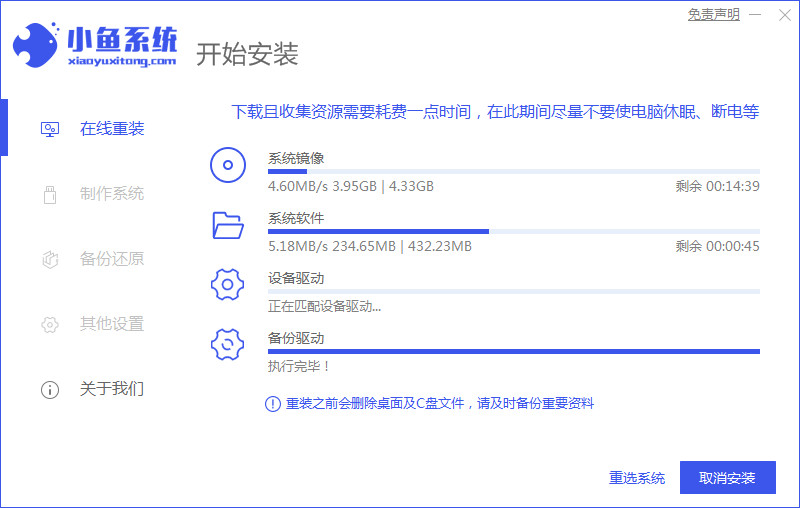
3、等待系统自动安装,无需任何操作。
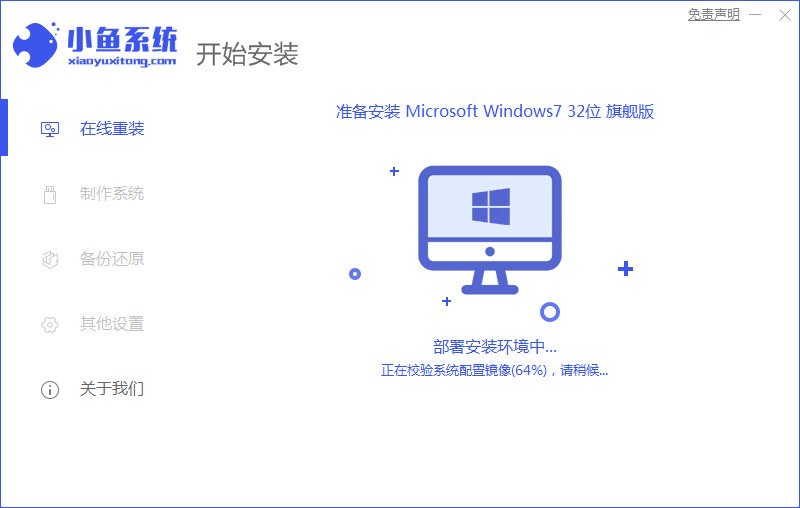
4、下载完成后自动进行环境部署,提示部署完成后点击立即重启。
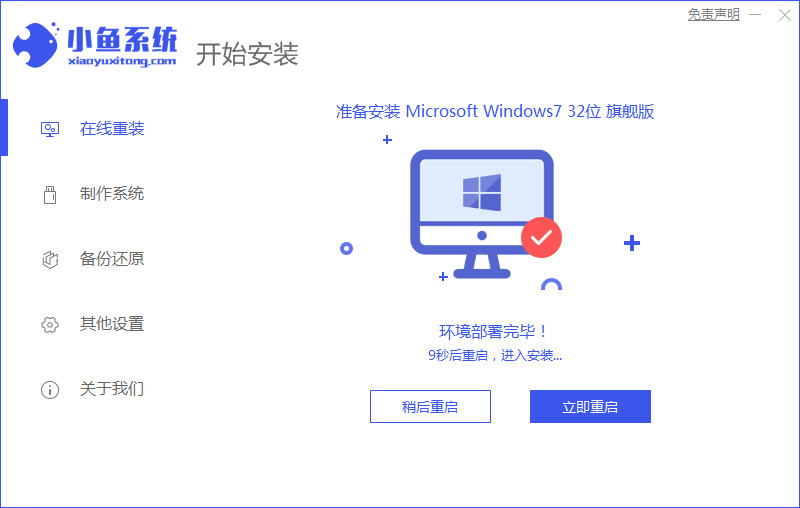
5、重启后进入启动管理器页面,选择xiaobai-pe选项,点击回车。
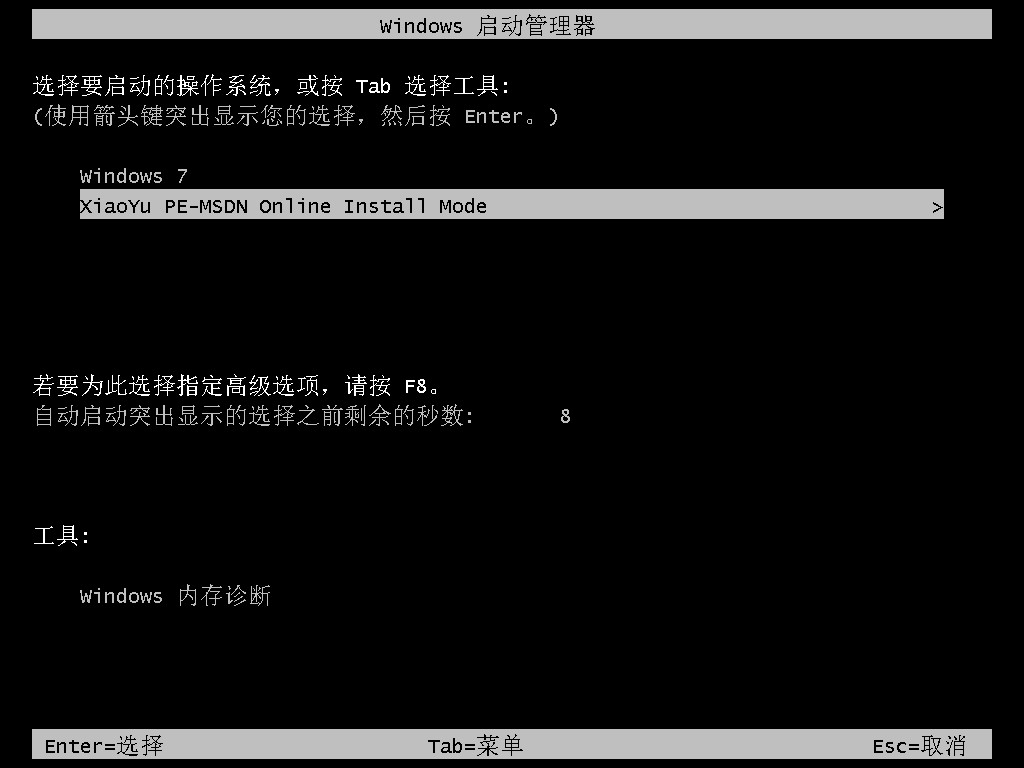
6、系统进入自动安装程序,耐心等待即可。
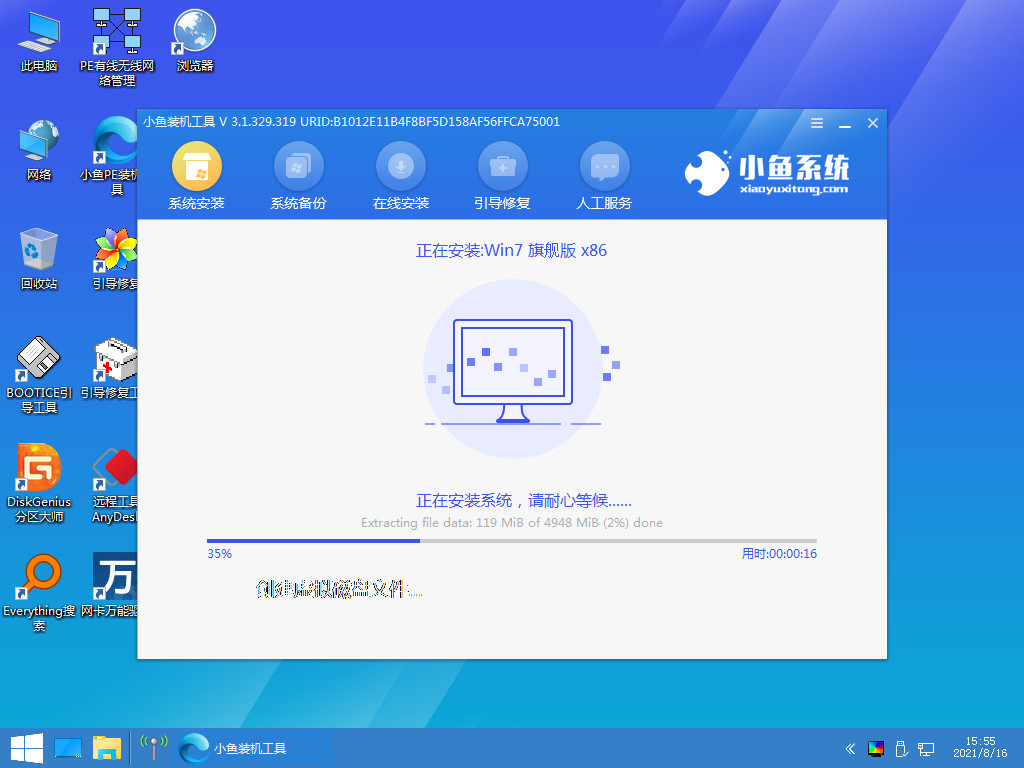
7、出现引导修复工具页面,在C盘前打勾,如图,点击确定。
8、提示安装完成后,点击立即重启。
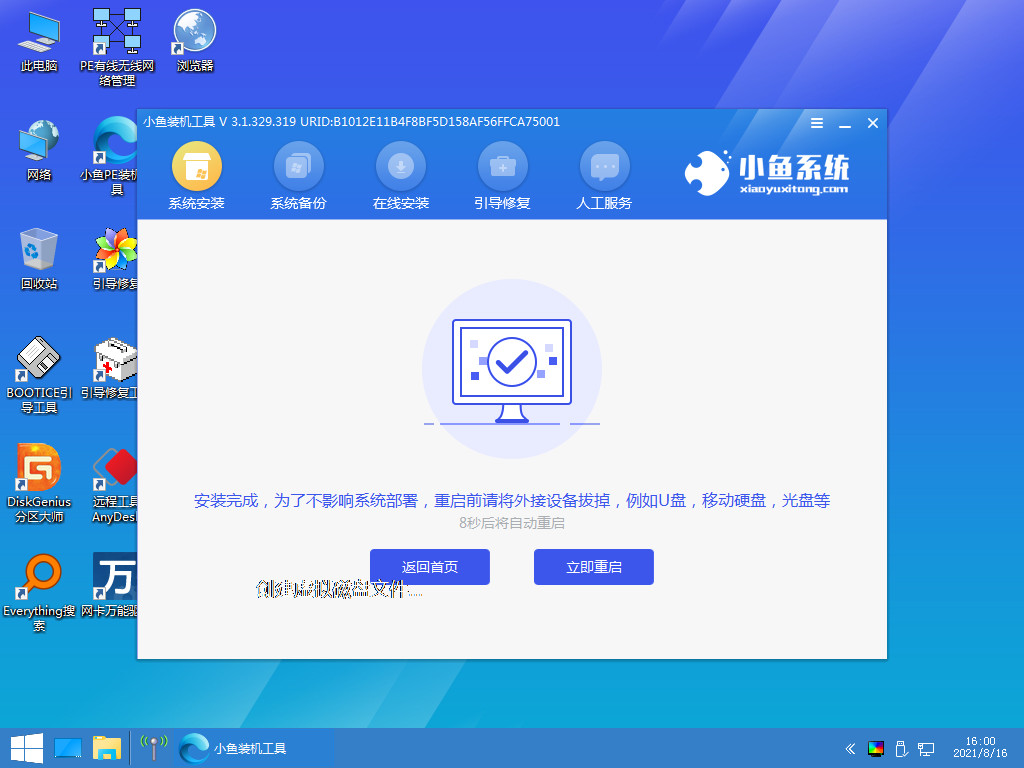
9、提示选择要用操作系统,点击win7如图。
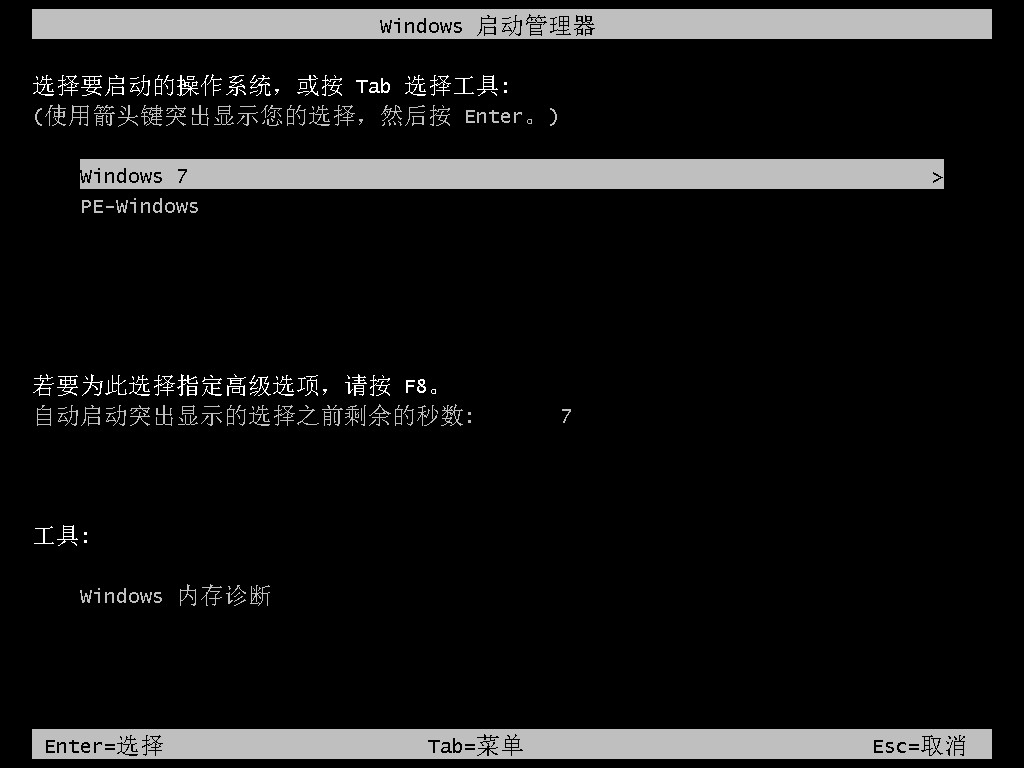
10、等待系统加载完成后进入桌面,完成。
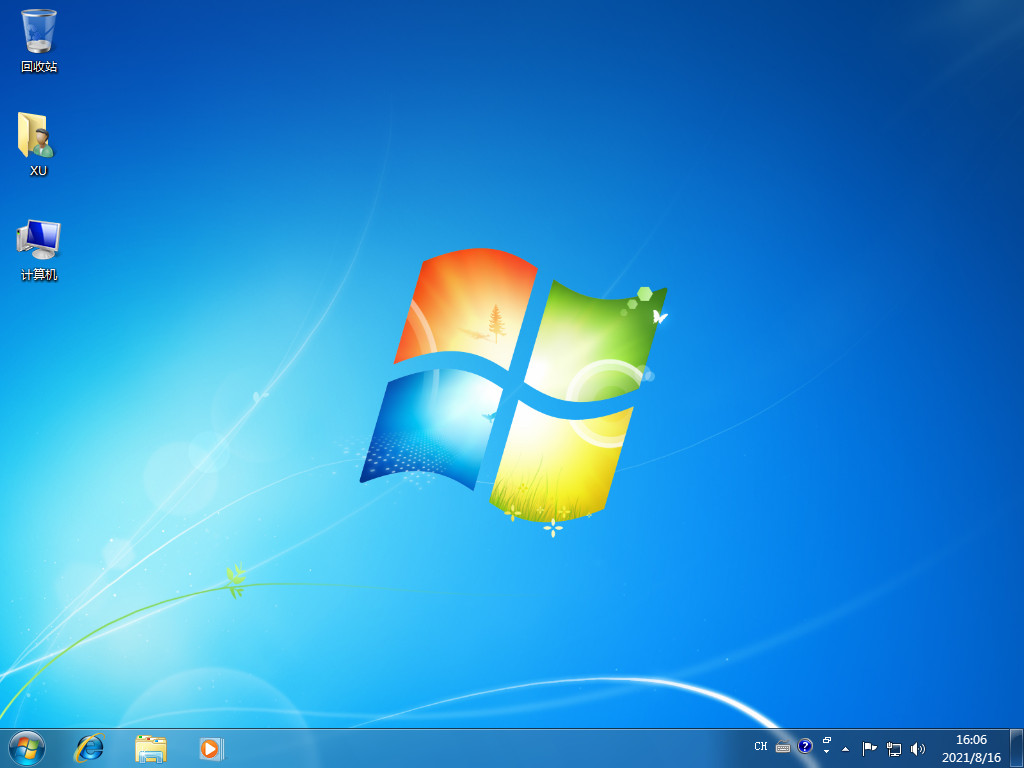
注意事项:保持电量充足,重要的资料提前做好备份,以免丢失。
总结:上面是电脑重装系统具体步骤图解完整版,

工具/原料:
系统版本:win10专业版
品牌型号:戴尔 灵越15
软件版本:小鱼系统装机工具
方法/步骤:
下载小鱼系统进行win7一键重装:
1、下载小鱼系统装机工具,打开并运行,点击立即重装。

2、等待软件下载系统资料。
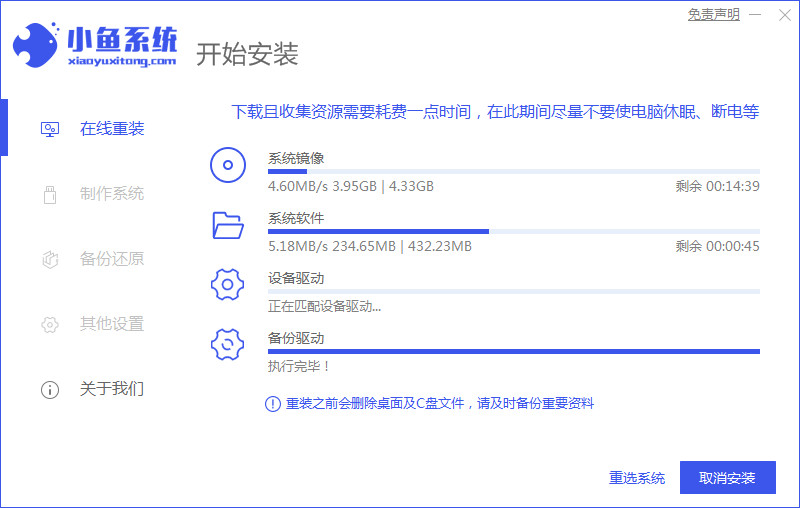
3、等待系统自动安装,无需任何操作。
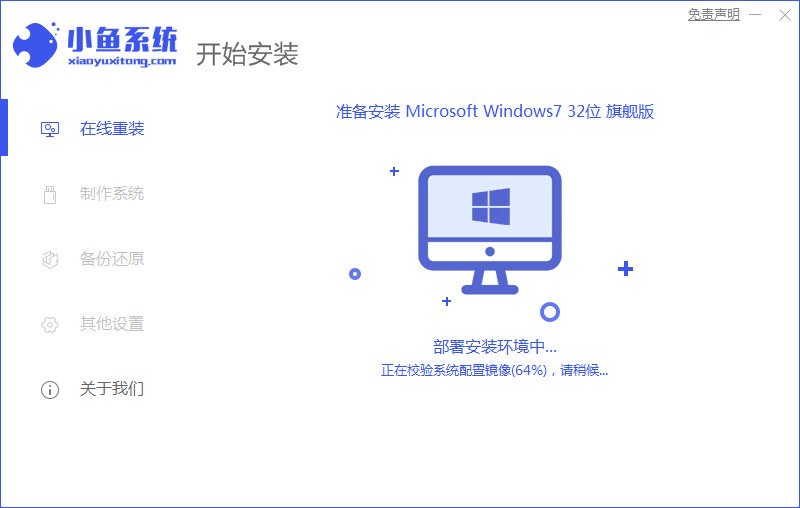
4、下载完成后自动进行环境部署,提示部署完成后点击立即重启。
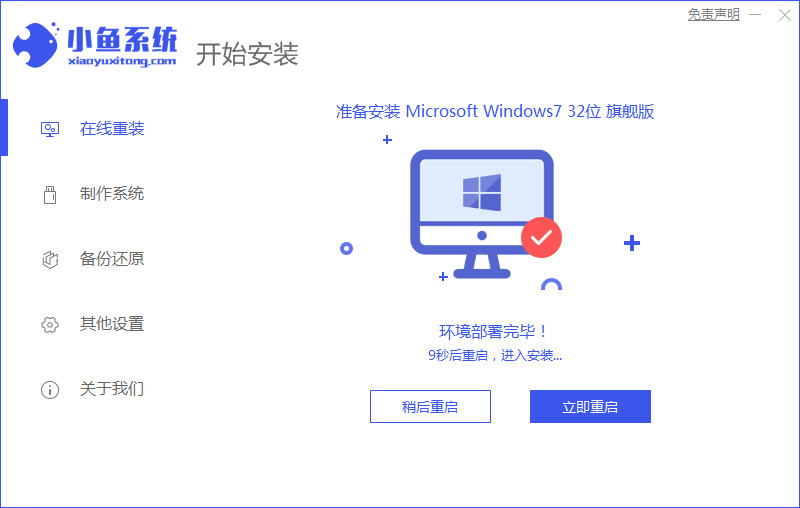
5、重启后进入启动管理器页面,选择xiaobai-pe选项,点击回车。
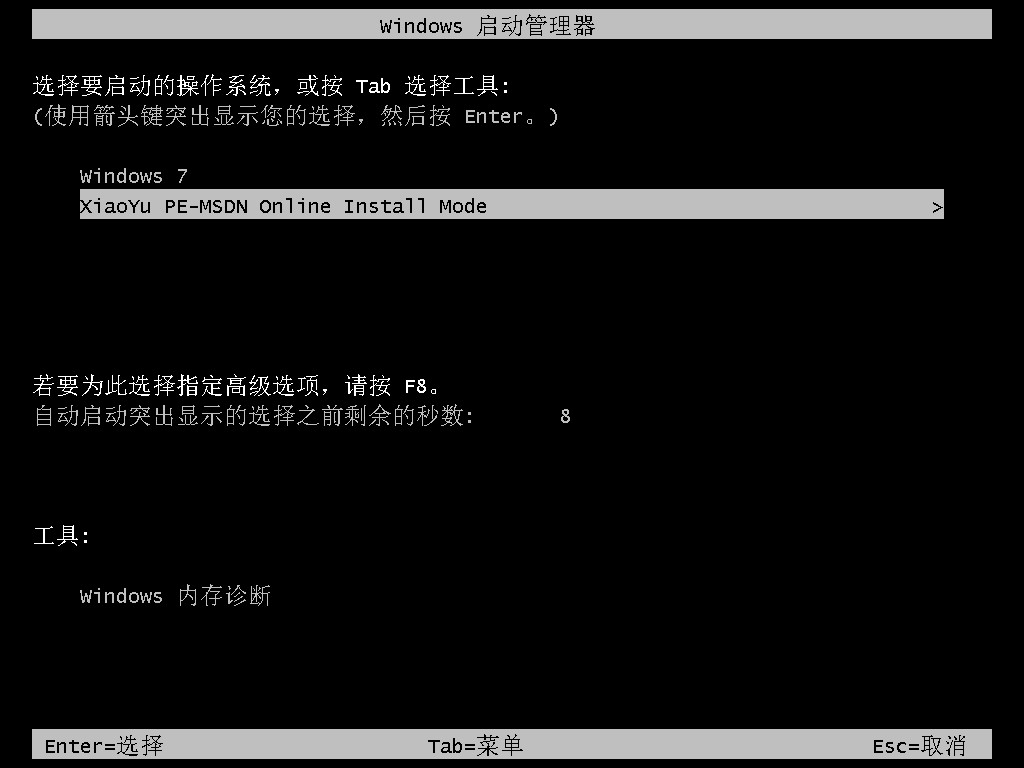
6、系统进入自动安装程序,耐心等待即可。
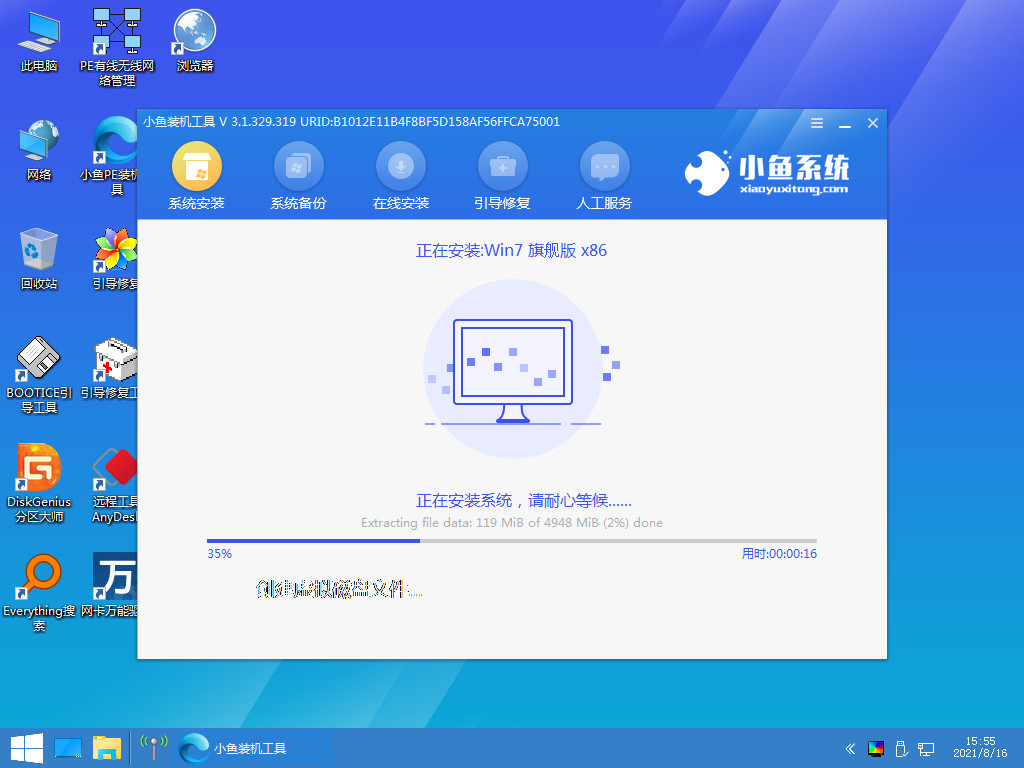
7、出现引导修复工具页面,在C盘前打勾,如图,点击确定。
8、提示安装完成后,点击立即重启。
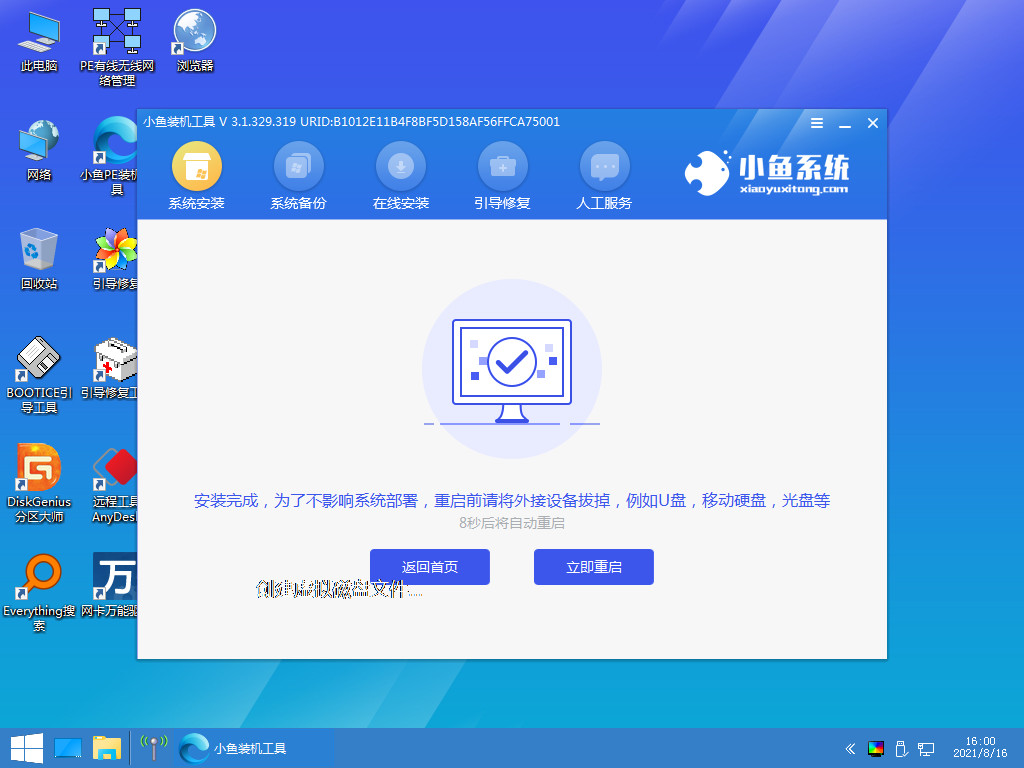
9、提示选择要用操作系统,点击win7如图。
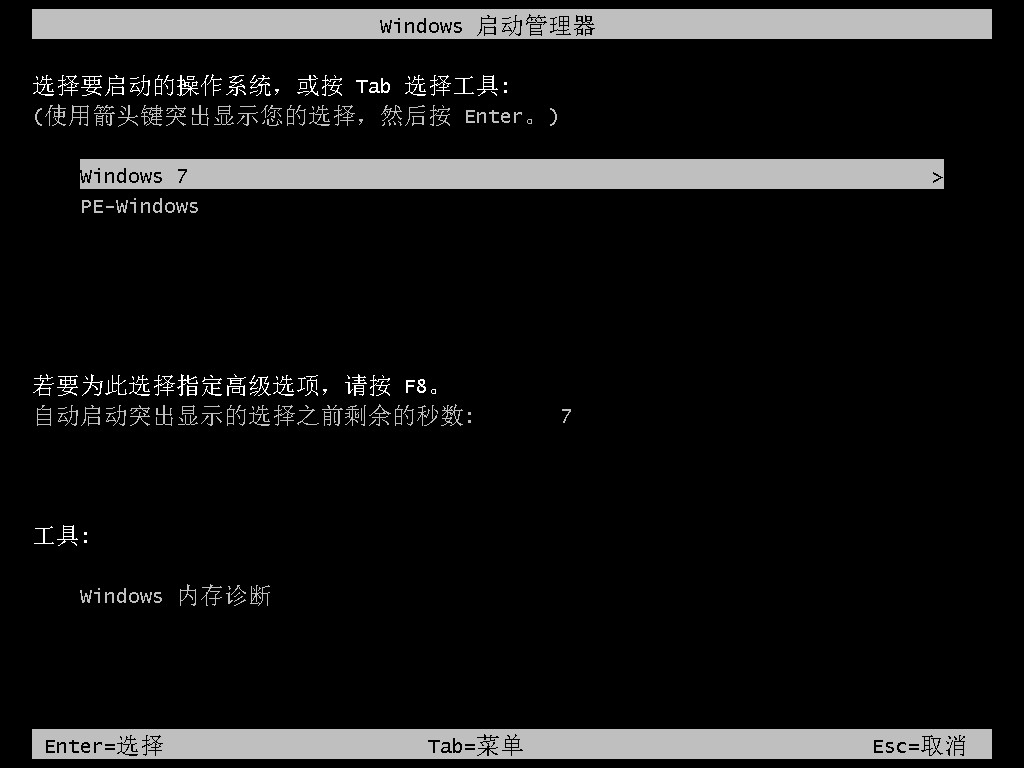
10、等待系统加载完成后进入桌面,完成。
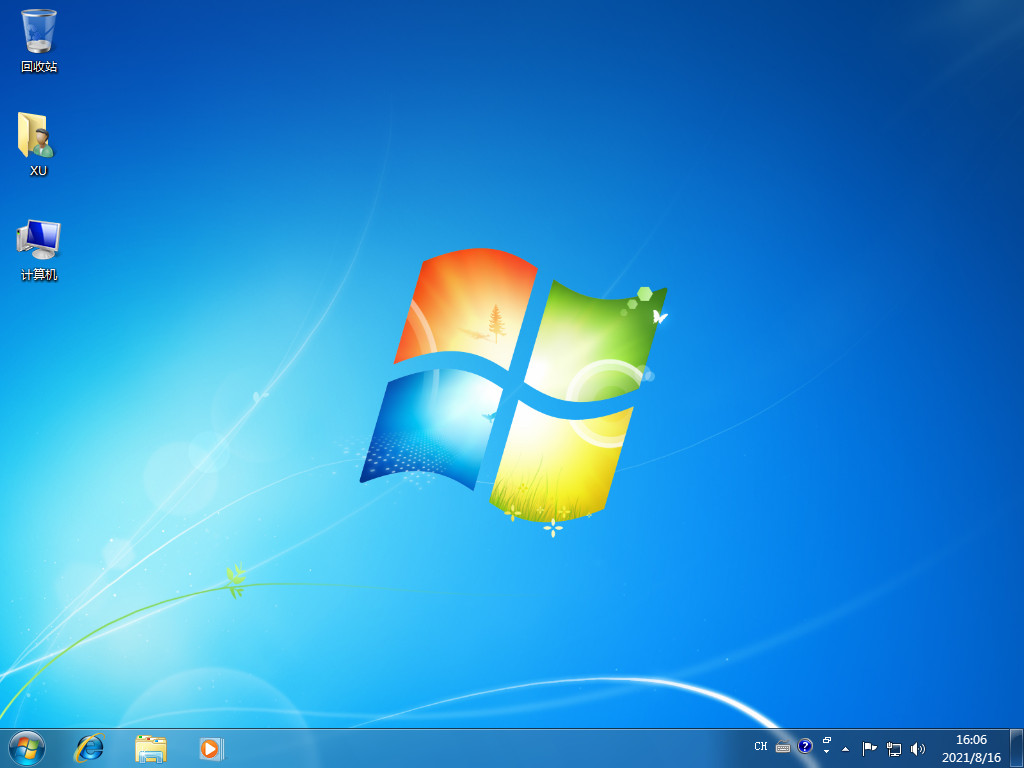
注意事项:保持电量充足,重要的资料提前做好备份,以免丢失。
总结:上面是电脑重装系统具体步骤图解完整版,




